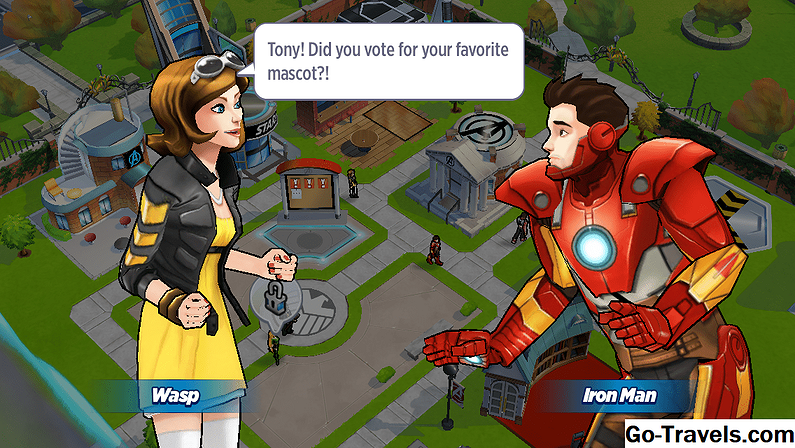"TrueCrypt" yra geriausia nemokama šifravimo programa, kurią galite atsisiųsti iš pilno disko. Slaptažodis kartu su vienu ar keliais pagrindiniais failais gali apsaugoti kiekvieną failą ir aplanką vidiniame arba išoriniame kietajame diske.
"TrueCrypt" palaiko ir sistemos pertvarų šifravimą.
"TrueCrypt" didelis "pardavimo" taškas yra jo galimybė paslėpti užšifruotą tomą kitoje, tiek apsaugotas unikaliu slaptažodžiu, tiek ir prieinama, neatskleidžiant kito.
Atsisiųskite "TrueCrypt v7.1a" Softpedia.com | Atsisiųsti ir įdiegti patarimus "TrueCrypt" oficiali svetainė teigia, kad programa nebėra saugi ir kad turėtumėte ieškoti kito disko šifravimo sprendimo. Tačiau tai gali iš tikrųjų netiesiogiai pasakytina apie 7.1a versiją, kuri buvo TrueCrypt versija, išleista prieš paskutinę versiją. Galite perskaityti įtikinamą argumentą apie tai "Gibson Research Corporation" svetainėje. "TrueCrypt" daro viską, ko tikėtumėte, kad atliktumėte tikrai gerą visą disko šifravimo programą: Failų šifravimo programos, pvz., "TrueCrypt", yra labai naudingos, tačiau jos taip pat gali būti šiek tiek sudėtingos dėl lygio, kuriuo jos dirba su duomenimis: Už: Minusai: Vadovaukitės šiomis instrukcijomis, jei norite naudoti "TrueCrypt", kad šifruotumėte kietojo disko dalį, kurioje veikia operacinė sistema: Eiti į Sistema > Sistemos skaidinys / diskas užšifruoti. Nuspręskite šifravimo tipą, kurį norite naudoti, tada pasirinkite Kitas. Numatytasis pasirinkimas sukuria įprastą, neslėptą sistemos skaidinį. Sužinokite daugiau apie kitą toliau pateiktą parinktį Paslėpti tomai "TrueCrypt" skyriuje ir paslėpto turinio dokumentacijos puslapyje. Pasirinkite, ką norite šifruoti, tada pasirinkite Kitas. Čia yra pirmoji parinktis, pavadinta Šifruokite "Windows" sistemos skaidinį bus šifruoti skaidinį su įdiegta operacine sistema, praleidžiant bet kuriuos kitus, kuriuos galbūt sukūrėte. Tai galimybė, kurią pasirinksime šiai mokymo medžiagai. Kitas variantas gali būti pasirinktas, jei turite kelis skaidinius ir norėtumėte, kad visi jie būtų užšifruoti, pvz., "Windows" skaidinys ir duomenų skaidinys tame pačiame kietajame diske. Pasirinkite Vienkartinė bagažinė, tada spustelėkite Kitas. Jei vienu metu naudojate daugiau nei vieną operacinę sistemą, turėsite pasirinkti kitą parinktį, vadinamą Multi-boot. Užpildykite šifravimo parinktis, tada spustelėkite Kitas. Numatytasis pasirinkimas yra gerai, bet jei norite, galite rankiniu būdu nustatyti šifravimo algoritmą šiame ekrane. Skaitykite daugiau apie šias parinktis čia ir čia. Įveskite ir patvirtinkite slaptažodį kitame ekrane, tada spustelėkite Kitas. "TrueCrypt" rekomenduoja naudoti slaptažodį, ilgesnį nei 20 simbolių. Nepamirškite, ką čia pasirinkote, nes tai yra tas pats slaptažodis, kurį turėsite naudoti norėdami paleisti atgal į OS! Ant Atsitiktinių duomenų rinkimas ekrane palieskite pelę aplink langą, kad sukurtumėte pagrindinį šifravimo raktą prieš paspausdami Kitas. Pasakyta, kad užvedus pelę aplink programos langą atsitiktine tvarka, šifravimo raktas tampa sudėtingesnis. Tai tikrai įdomus būdas generuoti atsitiktinius duomenis. Spustelėkite Kitas ant Sukuriami klavišai ekranas. Išsaugokite gelbėjimo disko ISO atvaizdą ką nors iš savo kompiuterio, tada spustelėkite Kitas. Jei kietasis "TrueCrypt" ar "Windows" failas sugadintas, "Rescue Disk" yra tik būdas atkurti prieigą prie jūsų užkoduotų failų. Įrašykite "Rescue Disk" ISO atvaizdą į diską. Jei naudojate "Windows 7", "Windows 8" arba "Windows 10", būsite paraginti naudoti "Microsoft Windows Disc" vaizdo įrašymo įrenginys įrašyti failą. Jei tai neveikia arba jūs nenorite naudoti integruoto įrašymo, žr. Kaip įrašyti ISO vaizdų rinkmeną į DVD, CD arba BD, kad gautumėte pagalbos. Spustelėkite Kitas. Šis ekranas tik patvirtina, kad gelbėjimo diskas buvo teisingai įrašytas į diską. Spustelėkite Kitas. Spustelėkite Kitas dar kartą. Šis ekranas skirtas pasirenkant laisvą erdvę nuvalyti netrukus įstrigusį diską. Galite praleisti tai, pasirinkdami numatytąją parinktį arba naudodami integruotą duomenų valytuvą, kad visiškai ištrintumėte diske esančią laisvą vietą.Tai yra ta pati procedūra, kuria naudojamos laisvosios erdvės valymo programos failų smulkintuvo programinės įrangos. Išvalo laisvą erdvę ne ištrinti naudotus failus diske. Tai tik sumažina tikimybę, kad duomenų atkūrimo programinė įranga ištrins ištrintus failus. Spustelėkite Testas. Spustelėkite Gerai. Spustelėkite Taip. Šiuo metu kompiuteris iš naujo paleidžiamas. Pasirinkite Šifruoti. "TrueCrypt" bus automatiškai atidaryti, kai kompiuteris pradės veikti atsargine kopija. Spustelėkite Gerai. Nors "TrueCrypt" šifruoja sistemos disku, vis tiek galite dirbti įprastai, atidarę, pašalindami, išsaugodami ir perkeldami failus. "TrueCrypt" iš tikrųjų automatiškai sustabdo savo šifravimo procesą, kai yra kokių nors požymių, kad naudojate diską. "TrueCrypt" paslėptas tomas yra tik vienas tomas, pastatytas į kitą. Tai reiškia, kad galite turėti du skiriasi duomenų sekcijos, prieinamos dviem skiriasi slaptažodžius, bet yra tas pats failas / diskas. Su "TrueCrypt" leidžiama naudoti du rūšių paslėptus tomus. Pirmasis yra paslėptas tomas, esantis ne sistemos diske ar virtualiame diske, o kita - paslėpta operacinė sistema. Pagal TrueCrypt, paslėptas skaidinys ar virtualus diskas turėtų būti pastatytas, jei turite labai slaptus duomenis. Šie duomenys turėtų būti dedami į paslėptą tūrį ir užkoduoti naudojant tam tikrą slaptažodį. Kiti, nesvarbūs failai turėtų būti dedami į įprastą garso įrašą su unikaliu slaptažodžiu. Jei esate priverstas atskleisti tai, kas yra jūsų užkoduotame tome, galite naudoti slaptažodį, kuris atidaro "įprastus", nepagrindinius failus, paliekant kitą talpą nepažeistą ir vis dar šifruojamą. Piktybininkui atrodo, kad jūs ką tik atrakinsite savo paslėptą tūrį, kad atskleistumėte visus duomenis, o iš tikrųjų svarbus turinys yra paslėptas giliau ir pasiekiamas naudojant unikalų slaptažodį. Panaši metodika taikoma paslėptai operacinei sistemai. "TrueCrypt" gali sukurti įprastą OS su paslėptu viduje. Tai reiškia, kad turėsite du skirtingus slaptažodžius - vieną įprastą sistemą, o kitą - paslėptą. Paslėpta operacinė sistema taip pat turi trečią slaptažodį, kuris naudojamas, jei įtariama, kad yra paslėpta operacinė sistema. Atskleisti šį slaptažodį būtų atsiras tarsi atskleisite paslėptą OS, tačiau šio tomo failai vis dar nesvarbūs, "netikri" failai, kurių iš tikrųjų nereikia pasilikti. Iš kelių naudojamų visiško disko šifravimo programų, TrueCrypt tikrai mano mėgstamiausia. Kaip jau minėjau, geriausias dalykas, apie kurį visi pamins apie "TrueCrypt", yra paslėptas tomas. Nors ir su tuo sutinku, taip pat turiu pagirti mažesnes funkcijas, pvz., Mėgstamų tomų nustatymą, klaviatūros nuorodų, automatinio išjungimo ir tik skaitymo režimą. Kažkas, ko manau šiek tiek įkyręs apie "TrueCrypt", yra tai, kad kai kurie programos dalykai neveikia, nors jie ir atrodo. Pavyzdžiui, skirtukas, skirtas pridėti raktinius failus, yra prieinamas nustatant šifravimą sistemos diske, bet iš tikrųjų tai nėra palaikoma funkcija. Tas pats pasakytina ir apie hash algoritmus, kai sisteminio skaidinio šifravimas - tik iš tikrųjų galima pasirinkti, net jei trys yra išvardyti. Sistemos skaidinio iššifravimas yra lengvas, nes galite tai padaryti tiesiai iš "TrueCrypt". Tačiau, kai iššifruoja ne sistemos skaidinį, jūs turite perkelti visus failus į kitą diską ir formatuoti skirsnį išorine programa, pvz., "Windows" ar bet kokiu kitu trečiosios šalies formatavimo įrankiu, kuris atrodo kaip nereikalingas papildomas žingsnis. TrueCrypt iš tikrųjų nėra atrodo kaip jį lengva naudoti, nes sąsaja yra minkšta ir pasenusi, bet tai tikrai nėra blogai, ypač jei perskaitysite dokumentus. Oficiali "TrueCrypt" dokumentacija nebėra prieinama, bet dauguma jos yra "Andryou.com". Nešiojamą "TrueCrypt" versiją galite atsisiųsti iš "Softpedia" arba galite pasirinkti "Ištrauka" nustatymo metu naudodami įprastą diegimo programą iš žemiau pateiktos atsisiuntimo nuorodos, kad gautumėte tą patį rezultatą. "Mac" ir "Linux" atsisiuntimai yra prieinami "Gibson Research Corporation" svetainėje. Atsisiųskite "TrueCrypt v7.1a" Softpedia.com | Atsisiųsti ir įdiegti patarimus Daugiau apie "TrueCrypt"
"TrueCrypt" privalumai ir trūkumai
Kaip užšifruoti sistemos skaidinį naudojant "TrueCrypt"
Paslėpti tomai "TrueCrypt"
Mano mintis apie TrueCrypt